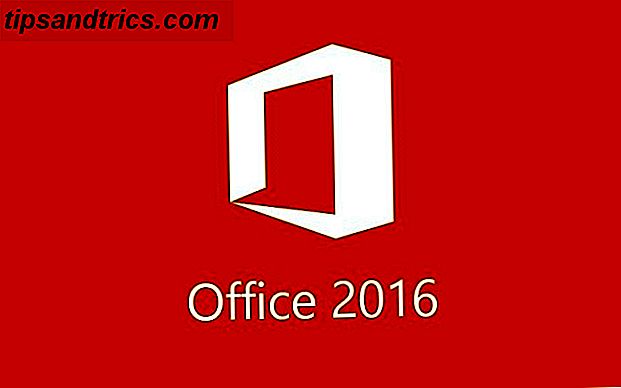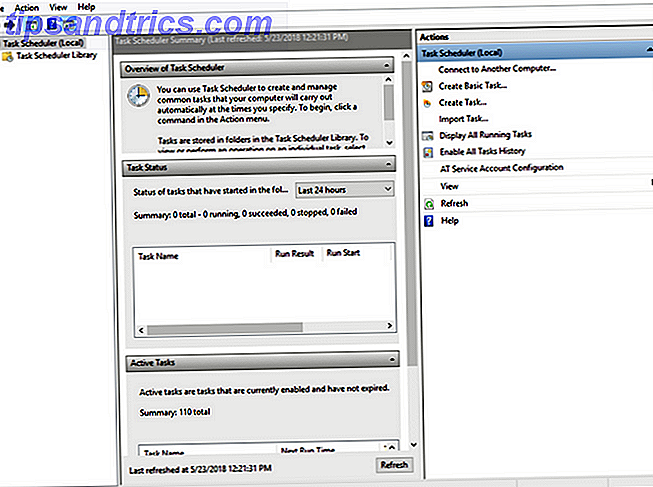Du er en organiseret person. Du tilføjer kommende begivenheder til din kalender, du planlægger din karriere i Trello, og du har et anstændigt mærkningssystem i Gmail for at sikre, at du altid reagerer på ting. Og alligevel, når du tjekker din opgaveliste, er der visse opgaver fra disse andre steder, der endnu ikke har gjort det til listen.
Ja, du kunne konfigurere et system til manuelt at tilføje varer fra disse steder til din opgaveliste, men det spilder tid. Ideelt set skal det være automatisk. Så når du tjekker din huskeliste med de ultimative Todoist-filtre Sådan opsættes de ultimative Todoist-filtre på 5 minutter Sådan opsættes de ultimative Todoist-filtre på 5 minutter Så du indtastede alle dine opgaver i Todoist, men processen at arbejde gennem dem er noget tilfældigt. Det skyldes, at du sandsynligvis ikke har gode filtre. Det vil ændre sig. I dag. Læs mere, du har oprettet, du har alt afgørende lige der, og du vil aldrig gå glip af noget.
Lad os vise, hvordan man ikke glemmer en opgave ved at bruge Todoist som et hukommelsesfangstværktøj.
Forbered dig på kalenderbegivenheder
Hvis hele dit liv er planlagt i Google Kalender, giver det mening at udløse din opgaveliste fra visse elementer i den. For eksempel, når et møde kommer op, og du skal forberede ting på forhånd. Dette tager lidt planlægning, og der er to måder at gøre det på.

For det første skal du angive påmindelsesmeddelelser for dine vigtige kalendere. Gå til kalenderen i din liste over kalendere, klik på pilen til højre og vælg derefter Rediger underretninger . Jeg har sat min for at få en email sendt en uge før arrangementerne, men du foretrækker måske en anden tidsramme. Jeg filtrerer også mine e-mails som skøre, så jeg ser aldrig disse, men det er ikke meningen. Pointen er en gang, at e-mail rammer min indbakke, jeg kan få det til at gøre kølige ting.
Det andet trin er at oprette et filter i Gmail for at fange alle de begivenheder, du fokuserer på. Så du vil for eksempel indstille et filter til at fange e-mails fra [email protected] med ordet "møde" i emnet. Det vil være en måde at udløse en opgaveliste på en uge før dit møde.

Nu er der to måder at få fra dette punkt til at have en ny opgave i din Todoist-to-do liste.
Den første måde er at indstille filteret til at videresende e-mailen til den private e-mail-adresse for et bestemt projekt. Jeg ville faktisk oprette et nyt projekt til dette, kaldet noget som "Mødeforberedelse". Denne mulighed virker kun for Todoist Premium Hvor meget mere produktiv er ToDoist Premium? Her er 6 gode grunde til at opgradere, hvor meget mere produktiv er toDoist Premium? Her er 6 gode grunde til at opgradere Jeg har brugt ToDoist gratis i et stykke tid. Men fortsatte med at komme imod ting, jeg ville gøre og kunne ikke. Email påmindelser. Tilføjelse af noter til opgaven. Ting der virkelig ville tilføje en hel masse ... Læs mere, da kun premium brugere kan acceptere nye opgaver via e-mail. Det indebærer også at tilføje [email protected] og [email protected] til din Todoist "Accept Email" liste og verificere opsætningen.
Den anden mulighed er tilgængelig for alle og meget nem at konfigurere, men det indebærer at forbinde både Gmail og Todoist til IFTTT, som ikke alle er glade for at gøre. Men trinene er enkle.
- Indstil Gmail-filteret for at tilføje en bestemt etiket til mødeindkaldelserne.
- Vælg en unik etiket, der kun skal bruges til dette formål.
- Opsæt en IFTTT opskrift for at udløse, når der er en ny email på den etiket.
- Indstil det til at udløse en ny opgave i dit udpegede mødeforberedelsesprojekt.
- Du kan også præfikse eller tilføje tekst til din emnelinje (desværre kan du ikke redigere emnet).
Jeg prefixer teksten "Forbered dig på", hvilket er nok til, at det giver mening for mig. Du kan også angive opgaveprioritet og forfaldsdato, eller endda angive en note, der kan indeholde kroppen af den email, der udløste opgaven. Hvis du vil tilføje etiketter til din opgave, kan du tilføje tekst med @Post eller @Phone for at indstille dette.

Bemærk: Hvis du ikke bruger Todoist, kan du faktisk bruge den samme IFTTT-ide til at oprette opgaver i iOS-påmindelser, Evernote eller Toodledo. Eller du kan bruge den første metode til at oprette opgaver i ethvert opgaveliste system De 5 bud for at vælge den rigtige app til produktivitet De 5 bud for at vælge den rigtige app til produktivitet Forskellige mennesker organiserer på forskellige måder . Så at vælge en skræddersyet app afhænger virkelig af, hvilken slags person du er. Her er fem bud, du kan tænke på for dit eget produktivitetssystem. Læs mere, der vil acceptere e-mails, som f.eks. Husk mælken.
Hvilke andre udløsere kan jeg indstille fra Google Kalender?
Bliv inspireret - der er masser af andre ting, du kan gøre med dette system.
- Hvis du har en kalender for fødselsdage, skal du angive en opgave, der minder dig om at købe en gave.
- Hvis du har gæster, der ofte opholder sig, udløser en opgave at forberede turistaktiviteter og andre ting til deres ankomst.
- Hvis du sporer din vaccinationsplan for dine børn, udløser du en opgave for at ringe til udnævnelsen.
- Hvis du kan lide at være parat til fester, deltager du i en opgave at få gaver og fælles mad klar.

Jeg får meddelelser fra Google Kalender til at udløse nye ting til koncerter og koncerter, og minder mig om at få min musik og tøj i orden (da det altid er anderledes). En anden ide er at få alt, hvad du mærker "To-Do" for at gå til Gmail, men jeg finder det lidt over toppen.
Overvej de typer kalendere, du abonnerer på, og hvordan de kan hjælpe dig. Hvis du abonnerer på din Last.fm-kalender, som fortæller dig, hvornår dine yndlings bands spiller lokalt, kan du udløse opgaver for at købe billetter til optagelser af dine yndlingsbands. Hvis du abonnerer på helligdage kalendere eller skoleferie kalendere, kan du udløse opgaver til at forberede festligheder eller børnepasning. Hvis du abonnerer på konkurrencekalender for poesi-konkurrencer eller marathoner, kan du angive en opgave for at sikre dig, at du er optaget i konkurrencen.

Få Trello Cards eller Basecamp Tasks Into Todoist
Bruger du Trello til generel brainstorming, blogplanlægning, arbejdsopgaver eller en anden måde at se din overordnede livsplan på? Få en kalender til dit Trello bord. Gå til sidepanelet, klik på menuen Dropdown, og vælg Power Ups, og du vil se kalenderopsætningen.
Det er også muligt at få et iCal-feed i Basecamp og mange andre to-do-listetjenester.

Abonner på dette iCal-feed i Google Kalender; Angiv en forfaldsdato i Basecamp eller Trello, og få den vist på din Google Kalender. Dette udløser meddelelsen om at sende en opgave til Gmail og Todoist, så du vil ikke glemme at fuldføre opgaven.
Dette system er især godt, hvis dine kolleger gerne planlægger at samarbejde i Trello eller Basecamp, men du vil ikke gå glip af en frist, der er tildelt dig. Du kan nemt finjustere Gmail-filteret for kun at fange opgaver, der er tildelt dig selv.
En Killer Student Hack
Studerende kan bruge dette system til at udløse et sæt opgaver i forvejen til kommende eksamener eller opgaveindgivelsesdatoer. Du kan indstille en meddelelse fra kalenderen, der skal sendes en måned frem, og udløs så at indstille en række opgaver. Du kan f.eks. Indstille en lav prioritetsopgave med det samme for at undersøge opgaven, en højere prioritetsopgave et par uger senere for at forberede en oversigt, en anden højt prioriteret opgave lidt senere for at færdiggøre et udkast, og den endelige højt prioriterede opgave lidt senere for at sikre, at opgaven er færdig og indsendt.
Så for at være sikker på, at intet nogensinde bliver savnet, kan du udløse en anden anmeldelse en uge før forfaldsdatoen for at kontrollere, at den er færdig og sendt. På den måde vil du ikke gå glip af noget, der bliver tilføjet tæt på forfaldsdagen.
Hvad kan du gøre med Todoist og IFTTT?
Da der er hundredvis af andre IFTTT-integrationer, er der mange muligheder for Todoist. Selv daglige påmindelser som at sætte en opgave for at sikre, at der er et vinteroverlevelseskit i din bil, når vejret siger, at det kommer til at sne (eller omvendt, et surfbræt på din bil, når det er solrigt).
Men at vende rundt om ting er der nogle seje ting, du kan gøre, når du udløser IFTTT fra Todoist, som automatisk sender din chef en rapport. Automatiser dit liv og job med Todoist og IFTTT Automatiser dit liv og job med Todoist og IFTTT Spil kreativt med ToDoists anmeldelse funktioner og IFTTTs evne til at opnå virkelig kølige automationer med dem. Vi viser dig, hvordan kombinationen af de to styrker din produktivitet. Læs mere .
Hvordan integrerer du Todoist med IFTTT, Gmail og Google Kalender? Er du sidder fast mellem en række to-do lister til arbejde og leg? Fortæl os dine bedste hacks!
Billedkreditter: Glem ikke Via Shutterstock